win7怎么调出蓝牙
win7调出蓝牙的方法:首先打开电脑,并打开控制面板;然后点击【网络和共享中心】,并点击【更改适配器设置】;接着点击蓝牙的属性,并选择【Bluetooth】对话框里的【Bluetooth设置】;最后勾选所以选项,并点击确定即可。
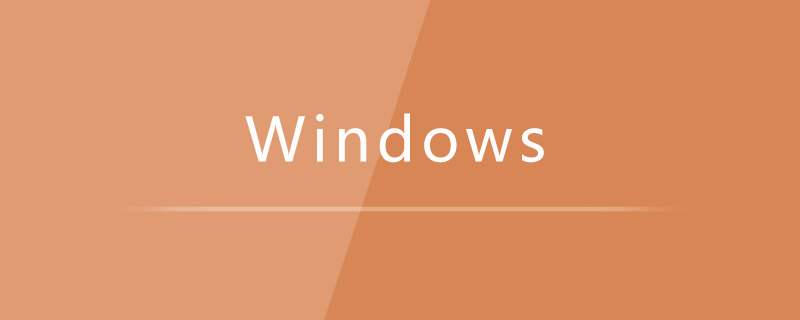
win7调出蓝牙的方法:
1、打开电脑,点击工具栏的【开始】,再点击【控制面板】
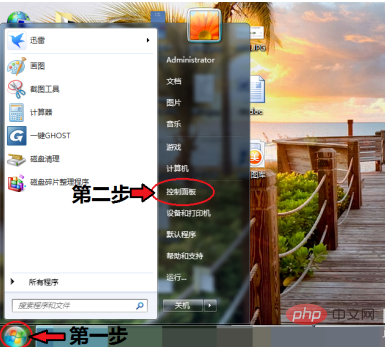
2、进入控制面板页面,点击【网络和共享中心】
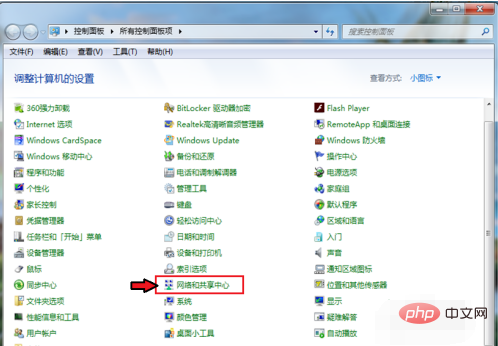
3、进入页面,点击【更改适配器设置】
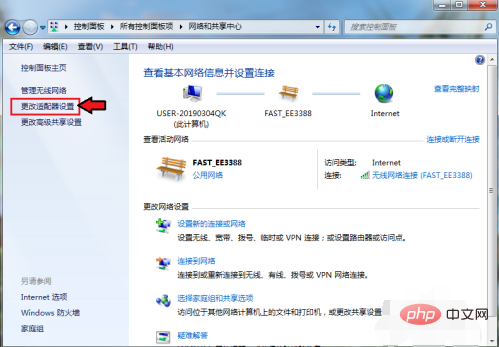
4、进入页面,鼠标右击,点击蓝牙,出现对话框,点击【属性】。
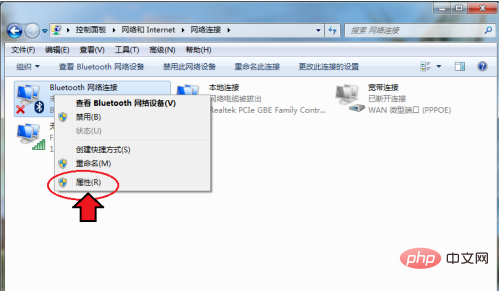
5、出现对话框,点击【Bluetooth】,再点击【Bluetooth设置】。
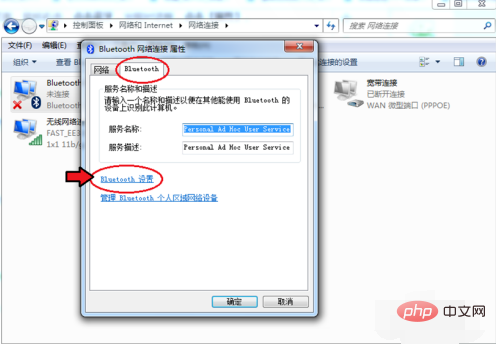
6、在连接下方,把三个选项都打钩:【允许Bluetooth设备连接到此计算机】、【新Bluetooth设备要连接时通知我】、【在通知区域显示Bluetooth图标】。
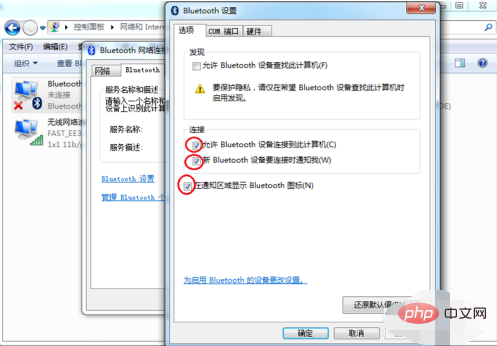
7、完成后,再点击【确定】这样电脑的蓝牙就打开了。
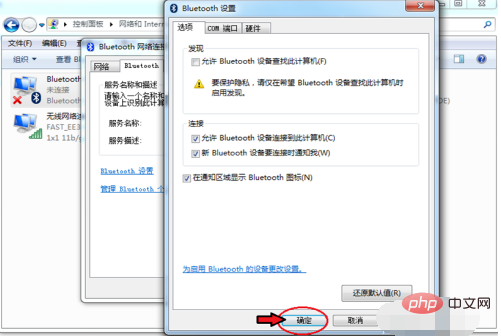
相关学习推荐:windows服务器运维教程
Atas ialah kandungan terperinci win7怎么调出蓝牙. Untuk maklumat lanjut, sila ikut artikel berkaitan lain di laman web China PHP!

Alat AI Hot

Undresser.AI Undress
Apl berkuasa AI untuk mencipta foto bogel yang realistik

AI Clothes Remover
Alat AI dalam talian untuk mengeluarkan pakaian daripada foto.

Undress AI Tool
Gambar buka pakaian secara percuma

Clothoff.io
Penyingkiran pakaian AI

Video Face Swap
Tukar muka dalam mana-mana video dengan mudah menggunakan alat tukar muka AI percuma kami!

Artikel Panas

Alat panas

Notepad++7.3.1
Editor kod yang mudah digunakan dan percuma

SublimeText3 versi Cina
Versi Cina, sangat mudah digunakan

Hantar Studio 13.0.1
Persekitaran pembangunan bersepadu PHP yang berkuasa

Dreamweaver CS6
Alat pembangunan web visual

SublimeText3 versi Mac
Perisian penyuntingan kod peringkat Tuhan (SublimeText3)

Topik panas
 1669
1669
 14
14
 1428
1428
 52
52
 1329
1329
 25
25
 1273
1273
 29
29
 1256
1256
 24
24
 Bagaimana untuk membetulkan Windows 11 tidak mengesan isu pengawal PS4 anda
May 09, 2023 pm 04:19 PM
Bagaimana untuk membetulkan Windows 11 tidak mengesan isu pengawal PS4 anda
May 09, 2023 pm 04:19 PM
Terdapat banyak cara berbeza anda boleh bermain permainan video pada komputer Windows 11 anda. Tetikus dan papan kekunci klasik, pengawal Xbox atau pengawal PlayStation 4 semuanya dijalankan pada sistem pengendalian terkini Microsoft. Tetapi terdapat laporan bahawa pengawal PS4 mungkin tidak dikenali pada PC Windows 11 anda. Ini mungkin disebabkan oleh pemacu Bluetooth yang sudah lapuk tidak berfungsi dengan betul atau DS4Windows tidak berfungsi dengan betul. Apakah pembetulan untuk pengawal PS4 tidak dikenali? PS4 anda boleh menyambung ke PC anda melalui Bluetooth, tetapi banyak permainan tidak menyokong pengawal dan memilih peranti Xbox. Ini adalah cara anda memuat turun dan memasang DS4Windo
 Selesaikan masalah memainkan fon kepala dan pembesar suara pada masa yang sama dalam win11
Jan 06, 2024 am 08:50 AM
Selesaikan masalah memainkan fon kepala dan pembesar suara pada masa yang sama dalam win11
Jan 06, 2024 am 08:50 AM
Secara umumnya, kita hanya perlu menggunakan salah satu fon kepala atau pembesar suara pada masa yang sama Namun, beberapa rakan telah melaporkan bahawa dalam sistem win11, mereka menghadapi masalah fon kepala dan pembesar suara pada masa yang sama matikan dalam panel realtek dan ia akan baik-baik saja, mari lihat di bawah. Apakah yang perlu saya lakukan jika fon kepala dan pembesar suara saya berbunyi bersama dalam win11 1. Mula-mula cari dan buka "Panel Kawalan" pada desktop 2. Masukkan panel kawalan, cari dan buka "Perkakasan dan Bunyi" 3. Kemudian cari ". Realtek High Definition" dengan ikon pembesar suara. Pengurus Audio" 4. Pilih "Speaker" dan klik "Panel Belakang" untuk memasukkan tetapan pembesar suara. 5. Selepas membuka, kita dapat melihat jenis peranti Jika anda ingin mematikan fon kepala, nyahtanda "Fon Kepala".
 7 Cara Mudah Membetulkan Bluetooth Mouse Lag dalam Windows 11
May 10, 2023 pm 07:13 PM
7 Cara Mudah Membetulkan Bluetooth Mouse Lag dalam Windows 11
May 10, 2023 pm 07:13 PM
Tetikus anda ialah salah satu peranti terpenting yang disambungkan ke komputer anda dan masalah dengannya, walaupun gangguan kecil, boleh memberi kesan serius kepada aliran kerja anda. Sesetengah pengguna menghadapi masalah yang sama apabila tetikus Bluetooth mereka mula ketinggalan dalam Windows 11. Tetikus Bluetooth biasanya lebih terdedah kepada masalah kerana sambungan wayarlesnya, tetapi ia menawarkan beberapa faedah berbanding tetikus berwayar. Masalah yang dihadapi oleh bekas mudah diselesaikan. Jadi, mari kita ketahui apa yang menyebabkan tetikus Bluetooth anda ketinggalan dalam Windows 11, dan penyelesaian terbaik untuk masalah tersebut. Mengapa tetikus saya ketinggalan dalam Windows 11? Isu sambungan sering ditemui di sebalik tetikus Bluetooth. Mungkin juga tetikus berada terlalu jauh atau penyesuai tidak dipalamkan dengan betul. Selain daripada itu
 Selepas menulis semula:
Cara Membaiki Pengawal PS5 Tidak Diiktiraf pada Windows 11
May 09, 2023 pm 10:16 PM
Selepas menulis semula:
Cara Membaiki Pengawal PS5 Tidak Diiktiraf pada Windows 11
May 09, 2023 pm 10:16 PM
<h3>Apakah yang perlu saya ketahui tentang menyambungkan pengawal PS5 saya? </h3><p>Sebaik-baik pengawal DualSense, terdapat laporan pengawal tidak bersambung atau tidak dikesan. Cara paling mudah untuk menyelesaikan masalah ini ialah menyambungkan pengawal ke PC anda menggunakan kabel USB yang sesuai. </p><p>Sesetengah permainan menyokong DualSense secara asli. Dalam kes ini, anda hanya boleh memasangkan pengawal. Tetapi ini menimbulkan persoalan lain, seperti bagaimana jika anda tidak mempunyai kabel USB atau tidak mahu menggunakannya
 Bagaimana untuk menghidupkan Bluetooth dalam telefon vivo
Mar 23, 2024 pm 04:26 PM
Bagaimana untuk menghidupkan Bluetooth dalam telefon vivo
Mar 23, 2024 pm 04:26 PM
1. Leret ke atas di bahagian bawah skrin untuk memaparkan pusat kawalan, seperti yang ditunjukkan di bawah. Klik suis Bluetooth untuk menghidupkan Bluetooth. 2. Kami boleh menyambung ke peranti Bluetooth berpasangan lain atau klik [Cari Peranti Bluetooth] untuk menyambung ke peranti Bluetooth baharu Jangan lupa untuk menghidupkan [Kebolehkesanan] apabila anda mahu rakan lain mencari telefon anda dan menyambung ke Bluetooth. Kaedah 2. 1. Masukkan desktop telefon mudah alih, cari dan buka tetapan. 2. Tarik ke bawah direktori [Settings] untuk mencari [More Settings] dan klik untuk masuk 3. Klik untuk membuka [Bluetooth] dan hidupkan suis Bluetooth untuk menghidupkan Bluetooth.
 Tiada modul Bluetooth dalam pengurus peranti sistem win11
Mar 02, 2024 am 08:01 AM
Tiada modul Bluetooth dalam pengurus peranti sistem win11
Mar 02, 2024 am 08:01 AM
Tiada modul Bluetooth dalam pengurus peranti sistem win11 Apabila menggunakan sistem Windows 11, kadangkala anda akan menghadapi situasi yang tiada modul bluetooth dalam pengurus peranti. Ini mungkin membawa kesulitan kepada penggunaan harian kita, kerana teknologi Bluetooth telah menjadi sangat biasa dalam masyarakat moden, dan kita sering perlu menggunakannya untuk menyambungkan peranti wayarles. Jika anda tidak menemui modul Bluetooth dalam pengurus peranti, jangan risau, berikut adalah beberapa penyelesaian yang mungkin untuk anda: 1. Semak sambungan perkakasan: Pertama, pastikan anda benar-benar mempunyai modul Bluetooth pada komputer atau komputer riba anda. Sesetengah peranti mungkin tidak mempunyai fungsi Bluetooth terbina dalam, dalam hal ini anda perlu membeli penyesuai Bluetooth luaran untuk menyambung. 2. Kemas kini pemandu: Kadang-kadang sebab mengapa tiada modul Bluetooth dalam pengurus peranti adalah kerana pemandu.
 Bagaimana untuk menyelesaikan masalah pertukaran kutukan Harry Potter tidak menggunakan Bluetooth
Mar 21, 2024 pm 04:30 PM
Bagaimana untuk menyelesaikan masalah pertukaran kutukan Harry Potter tidak menggunakan Bluetooth
Mar 21, 2024 pm 04:30 PM
Harry Potter: Magic Awakening baru-baru ini telah menambah fungsi pertukaran ejaan, yang memerlukan pemain menggunakan Bluetooth atau WiFi untuk bertukar-tukar mantra Sesetengah pemain mendapati bahawa mereka tidak boleh menggunakan pertukaran Bluetooth, jadi bagaimana mereka boleh menggunakan Bluetooth untuk bertukar-tukar mantra? Seterusnya, editor akan membawakan kepada anda penyelesaian kepada masalah yang ejaan Harry Potter tidak boleh ditukar menggunakan Bluetooth. Saya harap ia dapat membantu anda. Penyelesaian kepada Pertukaran Ejaan Harry Potter Tidak Menggunakan Bluetooth 1. Mula-mula, pemain perlu mencari Pertukaran Ejaan dalam perpustakaan, dan kemudian mereka boleh menggunakan Bluetooth atau WiFi untuk bertukar. 2. Klik Gunakan Bluetooth, dan ia menggesa anda perlu memuat turun pakej pemasangan baharu, tetapi ia telah dimuat turun sebelum ini, dan sesetengah pemain menjadi keliru. 3. Malah, pemain boleh memuat turun pakej pemasangan baharu dengan pergi ke kedai Untuk ios, mereka boleh pergi ke kedai Apple untuk mengemas kini Untuk Android, mereka boleh memuat turunnya.
 Adakah Bluetooth 5.3 memerlukan sokongan telefon mudah alih? Untuk butiran sila lihat
Jan 14, 2024 pm 04:57 PM
Adakah Bluetooth 5.3 memerlukan sokongan telefon mudah alih? Untuk butiran sila lihat
Jan 14, 2024 pm 04:57 PM
Apabila kita membeli telefon bimbit, kita akan melihat bahawa terdapat pilihan sokongan Bluetooth dalam parameter telefon mudah alih Kadang-kadang kita akan menghadapi situasi di mana set kepala Bluetooth yang dibeli tidak sepadan dengan telefon mudah alih. Begitu juga dengan Bluetooth 5.3 yang perlu disokong telefon bimbit itu sebenarnya tidak perlu. Adakah Bluetooth 5.3 memerlukan sokongan telefon bimbit. Jawapan: Bluetooth 5.3 memerlukan sokongan telefon mudah alih. Walau bagaimanapun, mana-mana telefon mudah alih yang menyokong Bluetooth boleh digunakan. 1. Bluetooth serasi ke belakang, tetapi menggunakan versi yang sepadan memerlukan sokongan telefon mudah alih. 2. Contohnya, jika kita membeli headset Bluetooth tanpa wayar menggunakan Bluetooth 5.3. 3. Kemudian, jika telefon bimbit kita hanya menyokong Bluetooth 5.0, maka Bluetooth 5.0 digunakan semasa menyambung 4. Oleh itu, kita masih boleh menggunakan telefon bimbit ini untuk menyambung fon kepala untuk mendengar muzik, tetapi kelajuannya tidak sehebat Bluetooth.




